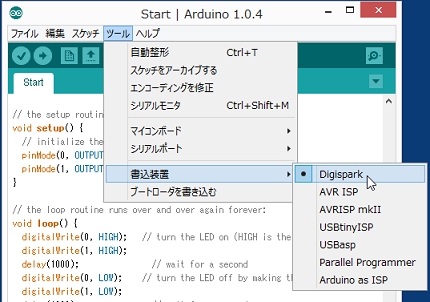Digisparkの使い方のヘッダー
Digisparkへプログラム転送準備
1. Arduino IDEを起動します。
日本語版Windows上で起動するとメニュー等が日本語で表示されます。

2. サンプルスケッチ(プログラム)が用意されています。
まずは、Digisparkの基板上のLEDを点滅させるだけのスケッチで試してみましょう。
ファイル → スケッチの例 → Arduino_Examples → Start
で開きます。

3. スケッチが読み込まれます。

4. マイコンボードを「Digispark (Tiny Core)」に設定します。
メニューの ツール → マイコンボード → Digispark (Tiny Core) を選択してください。

5. 書き込み装置も「Digispark」に設定します。
メニューの ツール → 書込装置 → Digispark を選択してください。